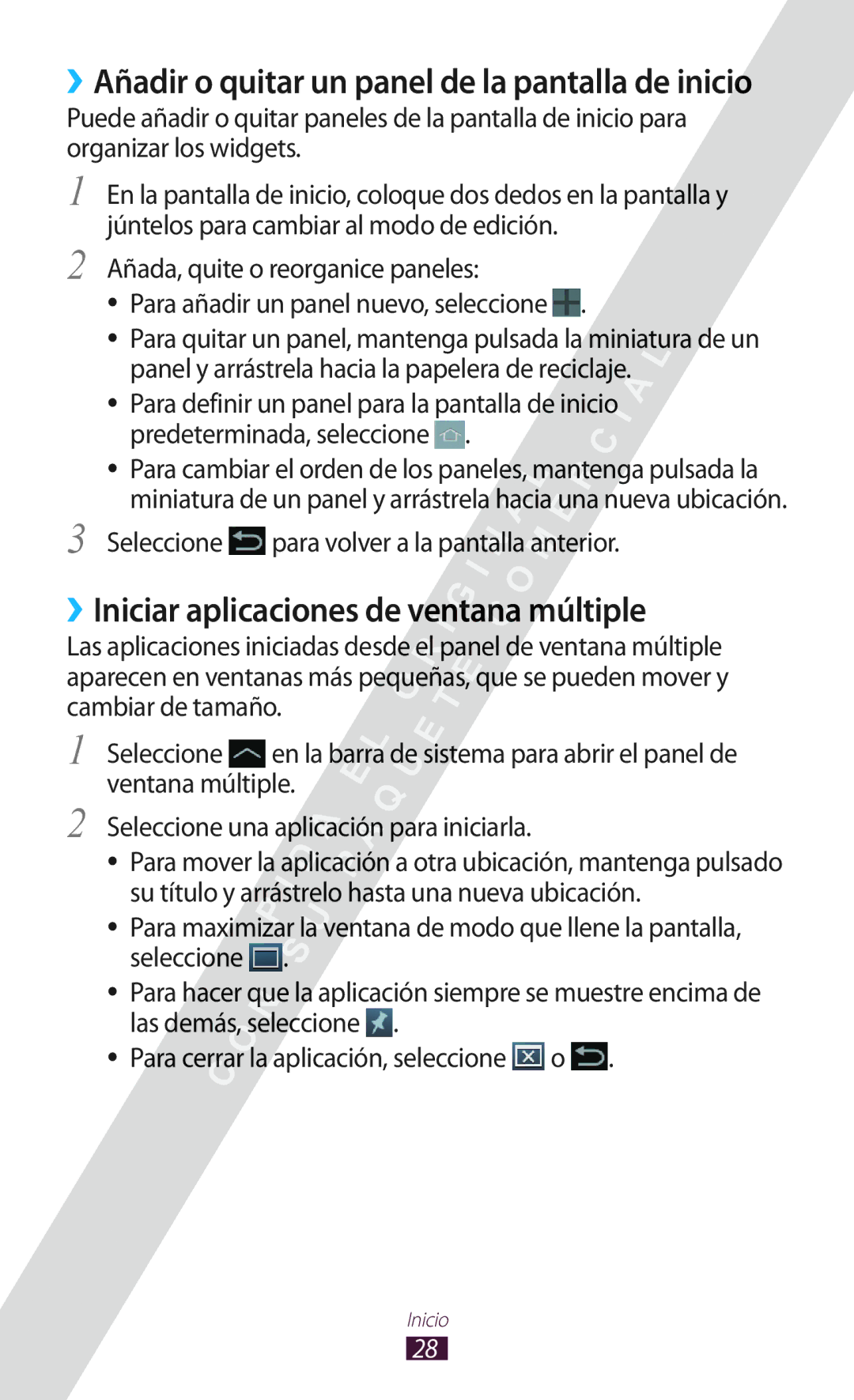››Añadir o quitar un panel de la pantalla de inicio
Puede añadir o quitar paneles de la pantalla de inicio para organizar los widgets.
1
2
3
En la pantalla de inicio, coloque dos dedos en la pantalla y júntelos para cambiar al modo de edición.
Añada, quite o reorganice paneles:
●● Para añadir un panel nuevo, seleccione ![]() .
.
●● Para quitar un panel, mantenga pulsada la miniatura de un panel y arrástrela hacia la papelera de reciclaje.
●● Para definir un panel para la pantalla de inicio predeterminada, seleccione ![]() .
.
●● Para cambiar el orden de los paneles, mantenga pulsada la miniatura de un panel y arrástrela hacia una nueva ubicación.
Seleccione  para volver a la pantalla anterior.
para volver a la pantalla anterior.
››Iniciar aplicaciones de ventana múltiple
Las aplicaciones iniciadas desde el panel de ventana múltiple aparecen en ventanas más pequeñas, que se pueden mover y cambiar de tamaño.
1
2
Seleccione ![]() en la barra de sistema para abrir el panel de ventana múltiple.
en la barra de sistema para abrir el panel de ventana múltiple.
Seleccione una aplicación para iniciarla.
●● Para mover la aplicación a otra ubicación, mantenga pulsado su título y arrástrelo hasta una nueva ubicación.
●● Para maximizar la ventana de modo que llene la pantalla, seleccione ![]() .
.
●● Para hacer que la aplicación siempre se muestre encima de las demás, seleccione ![]() .
.
●● Para cerrar la aplicación, seleccione ![]() o
o ![]() .
.
Inicio
28